在前面的第62章《GridView批量更新数据》里,我们用GridView控件里定制了一个批编辑界面,同样的我们也可以定制一个批添加界面.假设有这种情况,我们接受一批从Tokyo(东京)发过来的货物:6种不同的tea 和 coffee,如果用户在一个DetailsView控件里一次输入一个产品,他将会重复的输入很多相同的值,比如相同的种类(Beverages),相同的供应商(Tokyo Traders),相同的discontinued值(False),以及相同的order值(0).重复性的输入这些相同的值不仅累,还很容易出错.只需额外多做一些工作,我们就可以创建一个批添加界面。用户只需一次行的选择supplier 和category,输入一系列产品的names 和unit prices,再点击一个按钮就可以将这些新产品添加进数据库(如图1所示).这些添加的产品的ProductName 和UnitPrice数据由界面上方的2个DropDownList控件指定,Discontinued 和UnitsOnOrder的值由“硬编辑”指定,分别为false和0.

图1:批添加界面
本教程,我们将创建一个如图1所示的批添加界面。在前面2章的基础上我们将把添加过程用事务封装以保证原子操作.让我们开始吧!
第一步:创建一个展示界面
我们将创建一个包含2个区域的单一页面:展示区域和添加区域.我们在这一步创建的是展示区域,它包含一个用于展示产品的GridView控件以及一个标题为“Process Product Shipment”的button按钮.当点击该按钮时,展示界面将替换为一个如图1所示的添加界面.如果点“Add Products from Shipment” 或 “Cancel”按钮时又会返回展示页面.添加界面将在第二步完成.
这个包含2个界面的页面每次只能让一个界面可见。我们将用2个Panel Web控件作为容器包含这2个界面——一个Panel Web控件包含一个界面.
首先打开BatchData文件夹里的BatchInsert.aspx页面,在设计器模式里从工具箱里拖一个Panel控件到页面(如图2所示),设置其ID为DisplayInterface.当将Panel控件拖到页面时其Height 和 Width属性分别为50px 和 125px.在属性窗口里清除这些属性.

图2:从工具箱里拖一个Panel控件到页面
然后拖一个Button 和 GridView控件到Panel控件里。设Button的ID为ProcessShipment ,Text属性为“Process Product Shipment”. 设GridView的ID为ProductsGrid,从其智能标签里将其绑定到一个名为ProductsDataSource的ObjectDataSource.设置该ObjectDataSource调用ProductsBLL class类的GetProducts方法.由于该GridView控件只用来展示数据,从UPDATE, INSERT, DELETE标签里选“(None)”. 点Finish完成设置

图3:调用ProductsBLL Class类的GetProducts方法来显示数据
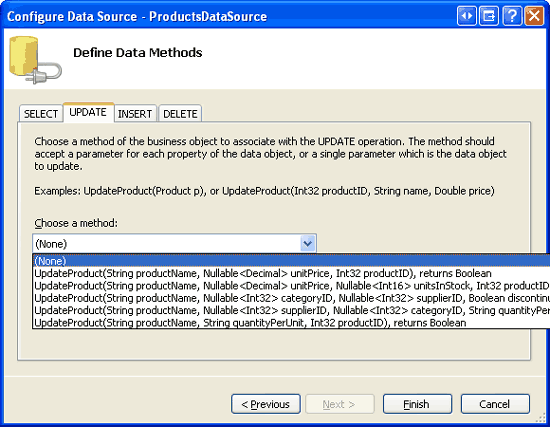
图4:在UPDATE, INSERT, DELETE标签里选“(None)”
完成ObjectDataSource设置后,Visual Studio会自动地添加一些BoundFields以及一个CheckBoxField。只保留ProductName, CategoryName, SupplierName, UnitPrice, 以及Discontinued这几列.你可以再做一些外观的改进.我将UnitPrice列定制为货币值,重新对列进行了排序,再对一些列的HeaderText值进行了修改.再在GridView的智能标签里启用了“分页”和“排序”功能.完成上述工作后,页面的声明代码看起来应该和下面的差不多:
<asp:Panel runat="server"> <p> <asp:Button runat="server" Text="Process Product Shipment" /> </p> <asp:GridView runat="server" AllowPaging="True" AllowSorting="True" AutoGenerateColumns="False" DataKeyNames="ProductID" DataSourceID="ProductsDataSource"> <Columns> <asp:BoundField DataField="ProductName" HeaderText="Product" SortExpression="ProductName" /> <asp:BoundField DataField="CategoryName" HeaderText="Category" ReadOnly="True" SortExpression="CategoryName" /> <asp:BoundField DataField="SupplierName" HeaderText="Supplier" ReadOnly="True" SortExpression="SupplierName" /> <asp:BoundField DataField="UnitPrice" DataFormatString="{0:c}" HeaderText="Price" HtmlEncode="False" SortExpression="UnitPrice"> <ItemStyle HorizontalAlign="Right" /> </asp:BoundField> <asp:CheckBoxField DataField="Discontinued" HeaderText="Discontinued" SortExpression="Discontinued"> <ItemStyle HorizontalAlign="Center" /> </asp:CheckBoxField> </Columns> </asp:GridView> <asp:ObjectDataSource runat="server" OldValuesParameterFormatString="original_{0}" SelectMethod="GetProducts" TypeName="ProductsBLL"> </asp:ObjectDataSource> </asp:Panel>
